Cómo acceder a la memoria interna de tu teléfono Android
El almacenamiento interno de tu dispositivo Android es un componente esencial que se utiliza para almacenar archivos y datos importantes. Esto incluye carpetas de la cámara, datos de aplicaciones y otros archivos esenciales. Acceder a esta memoria interna te permite administrar tus archivos y datos de manera más eficiente, liberar espacio, eliminando archivos innecesarios y solucionar problemas de almacenamiento insuficiente.
¿Por qué necesitas acceder al almacenamiento interno de Android?
Acceder al almacenamiento interno de tu dispositivo Android es fundamental por varias razones:
- Te permite administrar tus archivos y datos de manera más eficiente.
- Puedes liberar espacio eliminando archivos innecesarios.
- Es útil para realizar copias de seguridad de tus archivos importantes.
- Te facilita la transferencia de archivos entre dispositivos.
- Puedes solucionar problemas relacionados con el almacenamiento insuficiente en tu dispositivo.
¿Cómo acceder al almacenamiento interno de Android?
Método 1: Configuración del dispositivo
El primer método para acceder al almacenamiento interno de tu dispositivo Android es a través de la configuración del dispositivo:
- Abre la aplicación Configuración en tu dispositivo Android.
- Desplázate hacia abajo y busca la opción "Almacenamiento" o "Almacenamiento interno".
- Toca en esta opción para ver el espacio disponible y administrar tus archivos.
- Aquí puedes ver la cantidad de almacenamiento utilizado por cada tipo de archivo y puedes eliminar archivos innecesarios.
Método 2: Aplicaciones de administración de archivos
El segundo método consiste en utilizar aplicaciones de administración de archivos:
- Descarga e instala una aplicación de administración de archivos desde Google Play Store, como Files de Google o ES File Explorer.
- Abre la aplicación y navega hasta la opción "Almacenamiento interno" o "Memoria interna".
- Aquí podrás explorar todas las carpetas y archivos de tu dispositivo.
- Puedes copiar, mover, eliminar y organizar tus archivos de acuerdo a tus necesidades.
Método 3: Conexión a una computadora
El tercer método implica conectarse a una computadora:
Lee También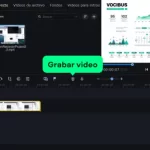 Cómo grabar videos largos en tu teléfono: Una Guía Paso a Paso
Cómo grabar videos largos en tu teléfono: Una Guía Paso a Paso- Conecta tu dispositivo Android a una computadora mediante un cable USB.
- Desbloquea tu teléfono e inicia la conexión en modo de transferencia de archivos (MTP) o almacenamiento masivo.
- En tu computadora, abre el explorador de archivos y busca tu dispositivo Android bajo la sección "Dispositivos".
- Haz doble clic en tu dispositivo para acceder a la memoria interna y explorar tus archivos como lo harías en una unidad de almacenamiento externa.
Cómo consultar y liberar espacio en el almacenamiento interno de Android
Consultar espacio de almacenamiento
Para consultar el espacio de almacenamiento en tu dispositivo Android, sigue estos pasos:
- Abre la aplicación "Files" de Google o cualquier otra aplicación de administración de archivos instalada en tu dispositivo Android.
- Busca la opción "Almacenamiento" o "Espacio de almacenamiento" en el menú principal.
- Verás una pantalla que muestra la cantidad de almacenamiento utilizado y disponible en tu dispositivo.
- Puedes ver un desglose detallado del espacio utilizado por diferentes tipos de archivos, como fotos, videos, aplicaciones, etc.
Liberar espacio en el almacenamiento interno
Para liberar espacio en el almacenamiento interno de tu dispositivo Android, sigue estos consejos:
- Identifica los archivos y aplicaciones que ocupan más espacio en tu dispositivo Android.
- Elimina archivos innecesarios como fotos, videos y documentos que ya no necesitas.
- Desinstala aplicaciones que no utilizas regularmente para liberar espacio en el almacenamiento interno.
- Utiliza la función de limpieza de la aplicación de administración de archivos para eliminar archivos temporales y caché de las aplicaciones.
Consejos para gestionar el almacenamiento interno de Android de manera eficiente
Realiza copias de seguridad regulares
Haz copias de seguridad de tus archivos importantes, como fotos y documentos, en servicios de almacenamiento en la nube como Google Drive o Dropbox. Esto te permite liberar espacio en el almacenamiento interno y acceder a tus archivos desde cualquier dispositivo con conexión a Internet.
Utiliza tarjetas de memoria o almacenamiento externo
Si tu dispositivo Android tiene una ranura para tarjeta de memoria, considera utilizar una tarjeta de memoria para almacenar archivos y aplicaciones. Esto expande la capacidad de almacenamiento de tu dispositivo y te permite mover archivos grandes fuera del almacenamiento interno.
Utiliza aplicaciones de limpieza y optimización
Descarga aplicaciones de limpieza y optimización de almacenamiento desde Google Play Store. Estas aplicaciones escanean tu dispositivo en busca de archivos innecesarios, caché de aplicaciones y otros elementos que puedan ocupar espacio en el almacenamiento interno. Puedes utilizar estas aplicaciones para eliminar archivos no deseados y optimizar el rendimiento de tu dispositivo.
Organiza tus archivos en carpetas
Crea carpetas organizadas para diferentes categorías de archivos, como fotos, videos, música, documentos, etc. Mueve tus archivos a las carpetas correspondientes para facilitar la navegación y encontrar lo que necesitas rápidamente. Elimina archivos duplicados y desactualizados para mantener tu almacenamiento interno libre de desorden.
Lee También Cómo personalizar aplicaciones en Android
Cómo personalizar aplicaciones en AndroidConclusión
Acceder al almacenamiento interno de tu dispositivo Android es esencial para administrar tus archivos y datos de manera eficiente. Utiliza los métodos y consejos mencionados anteriormente para acceder al almacenamiento interno, consultar y liberar espacio de manera eficiente en tu dispositivo Android. Mantén tu almacenamiento interno organizado y realiza copias de seguridad regulares para garantizar la seguridad de tus archivos más importantes.
Si quieres conocer otros artículos parecidos a Cómo acceder a la memoria interna de tu teléfono Android puedes visitar la categoría Android.

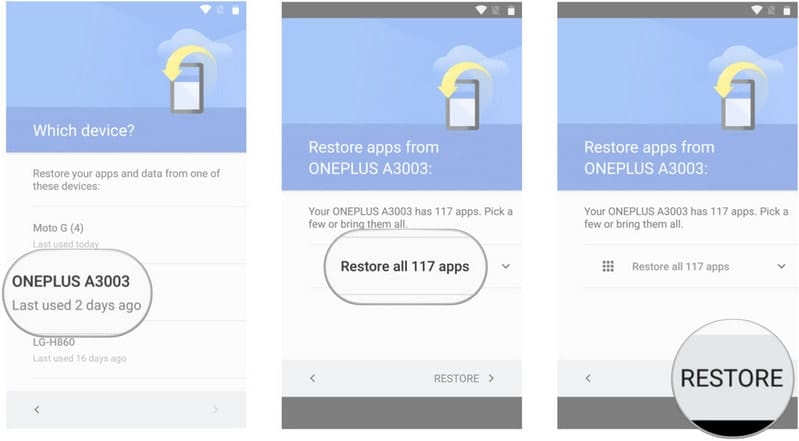
TE PUEDE INTERESAR